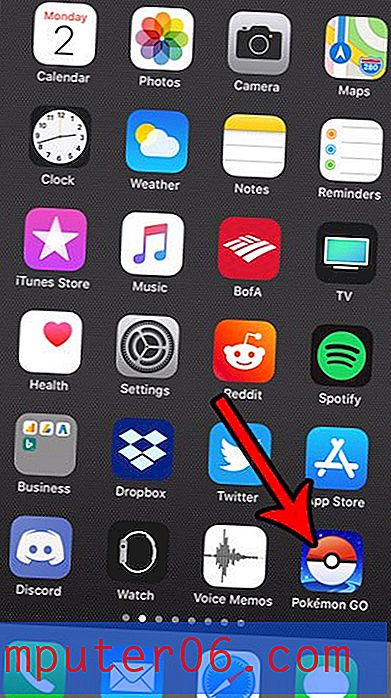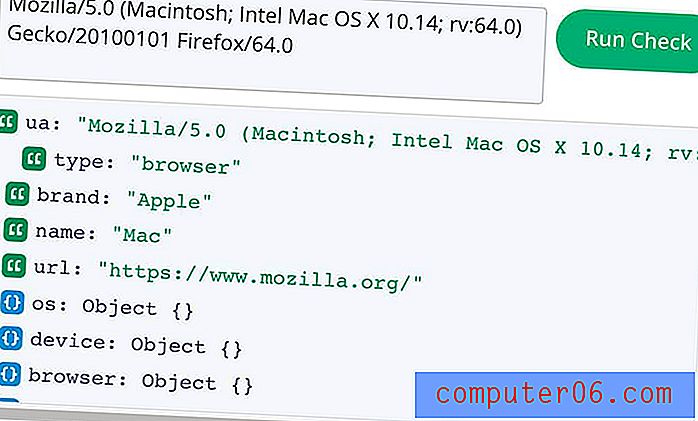Slik endrer du papirstørrelse i Google Dokumenter
Når du oppretter et nytt dokument i Google Dokumenter, bruker det standardinnstillingene for applikasjonen. I mange tilfeller betyr dette at standard papirstørrelse er Letter-papirstørrelsen. Men ikke alle dokumenter du oppretter, krever den spesifikke sidestørrelsen, så du kan finne deg selv på utkikk etter en måte å endre det til Legal eller annen størrelse.
Google Dokumenter gir deg en måte å endre sidestørrelse på, sammen med flere andre dokumentattributter. Guiden vår nedenfor viser deg hvor du kan finne og endre papirstørrelsesinnstillingen i Google Dokumenter hvis det nåværende dokumentet krever noe annet enn den valgte sidestørrelsen.
Slik bruker du en annen papirstørrelse i Google Dokumenter
Trinnene i denne artikkelen ble utført i Google Chrome nettleser. Disse trinnene bør også fungere i andre nettlesere.
Trinn 1: Gå til Google Drive på https://drive.google.com/drive/my-drive og åpne dokumentet du ønsker å endre papirstørrelse for.
Trinn 2: Klikk på Fil- fanen øverst i vinduet.

Trinn 3: Velg alternativet Sideoppsett nær bunnen av menyen.
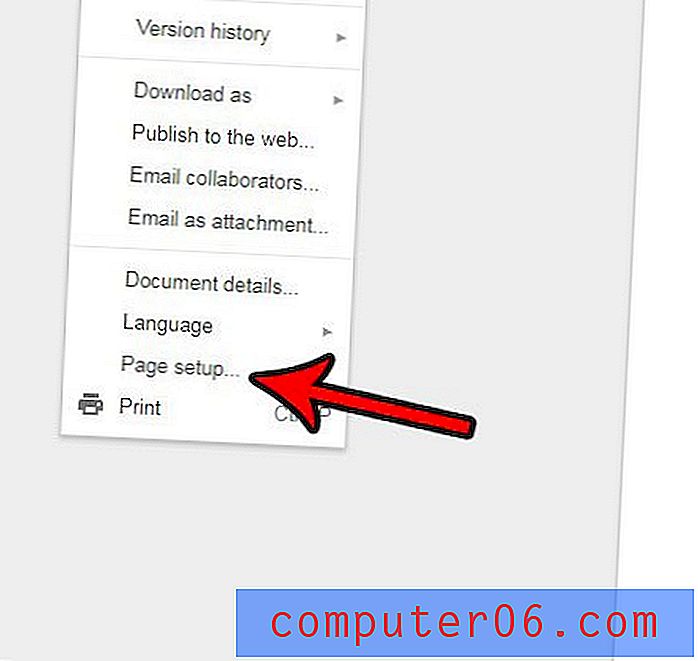
Trinn 4: Klikk på rullegardinmenyen Papirstørrelse, og velg deretter papirstørrelsen du vil bruke. Klikk på den blå OK- knappen når du er ferdig for å lagre endringene dine.
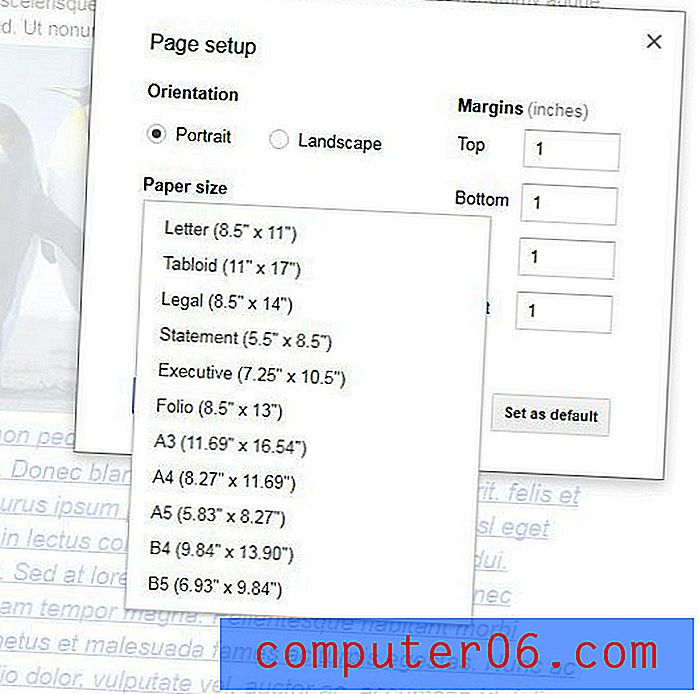
Ønsker du å ta med det totale antallet sider i overskriften sammen med sidetallene dine? Lær hvordan du legger til et sidetall i Google Dokumenter og gir leserne dine tilleggsinformasjon om størrelsen på dokumentet.